Najbrž si že pogosto slišal za osupljiv učinek svetlobnega meča, a ne? Ta ikonični učinek iz sveta Star Wars ne le, da dviga utrip srca, temveč predstavlja tudi razburljivo izziv za vsakega After Effects uporabnika. V tem priročniku ti pokažem, kako lahko priljubljeni učinek svetlobnega meča v After Effects ustvariš – in sicer tako na klasičen način kot tudi z modernim prednastavitvijo. S svojim navodili po korakih lahko hitro uprizoriš svoj lastni kul svetlobni meč.
Najpomembnejši vpogledi
- Učinek svetlobnega meča lahko ustvariš na dva načina: ročno ali s prednastavitvijo iz Video Copilot.
- Za ročni učinek potrebuješ barvno ploskev in animacijo mask.
- Prednastavitev Video Copilot nudi učinkovite in kakovostne rezultate v krajšem času.
Navodila po korakih
Korak 1: Priprava posnetka
Najprej moraš pripraviti svoj posnetek. Uporabi zeleno zasnovo, pred katero deluješ. V tem primeru imaš preprost material ali krpo, ki si jo obesil na steno. To služi kot ozadje za tvoj učinek svetlobnega meča. Prepričaj se, da je ozadje enakomerno osvetljeno, da dosežeš najboljše rezultate.
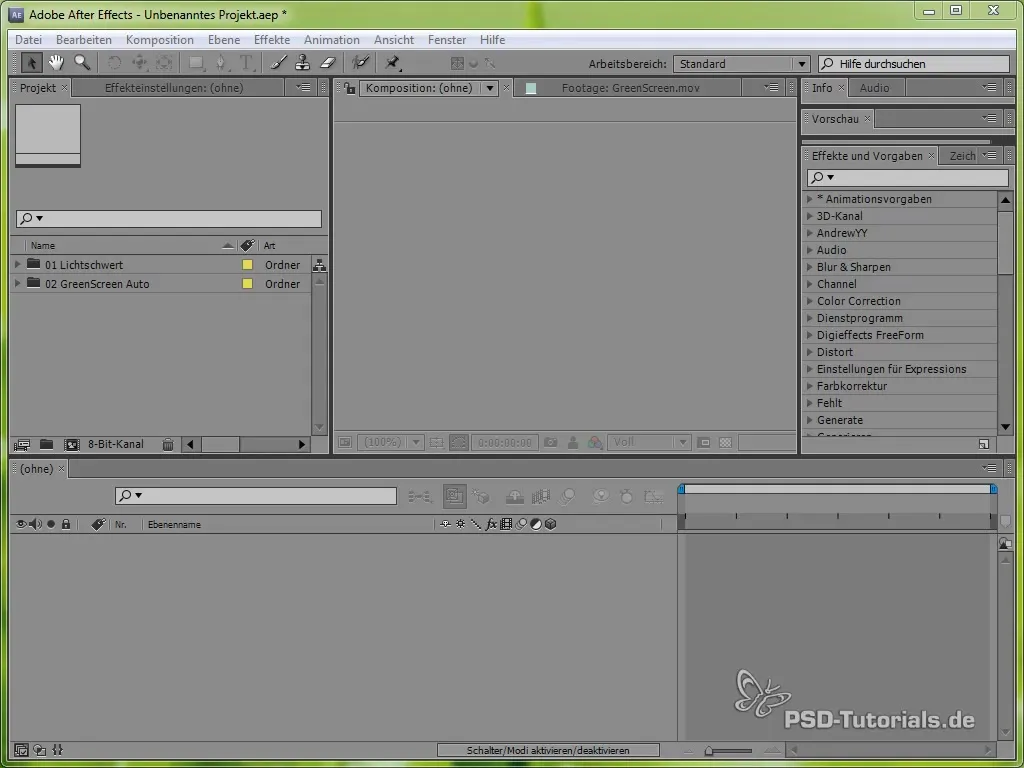
Korak 2: Ustvarjanje barvne ploskev
Dodaj zdaj novo barvno ploskev. Ta bi morala biti bela, saj predstavlja osnovo za tvoj svetlobni meč. Barvno ploskev ustvariš tako, da greš v meni na "Ploskev", nato na "Novo" in končno na "Barvna ploskev".
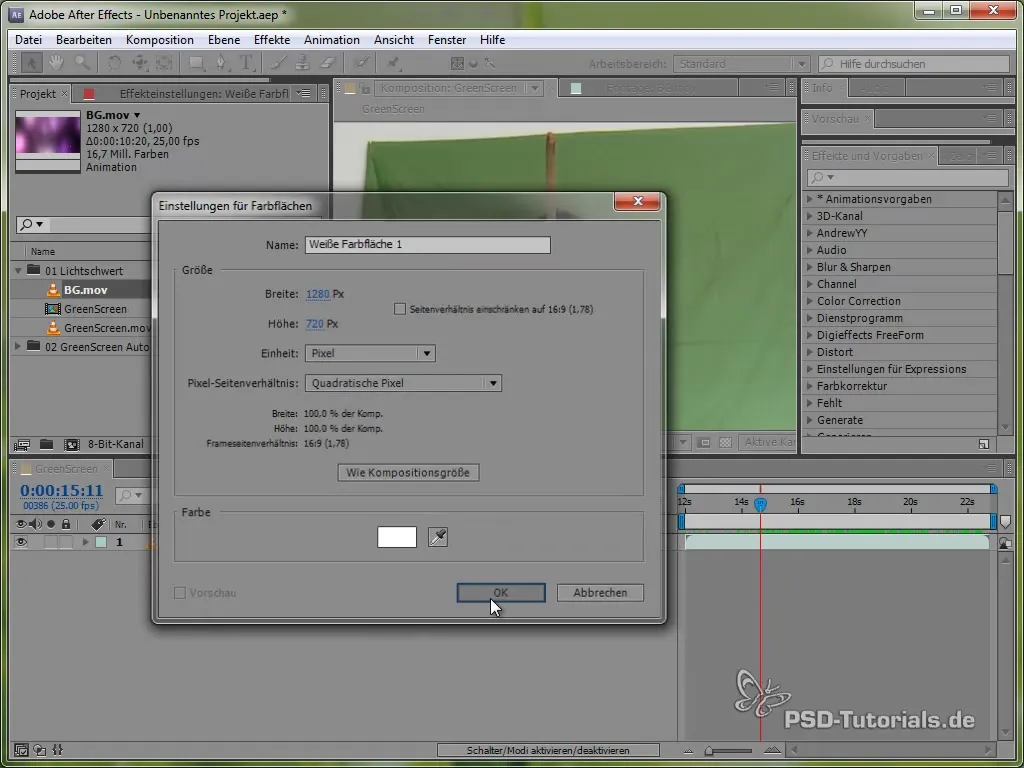
Korak 3: Risanje oblike maske za svetlobni meč
Da pridobiš obliko svetlobnega meča, nariši masko okoli "meča" (v tvojem primeru palice, ki jo držiš). To je temeljni korak, ki ga moraš natančno izvesti. Ko narišeš masko, lahko prilagodiš prosojnost barvne ploskev, da dosežeš lepši učinek.
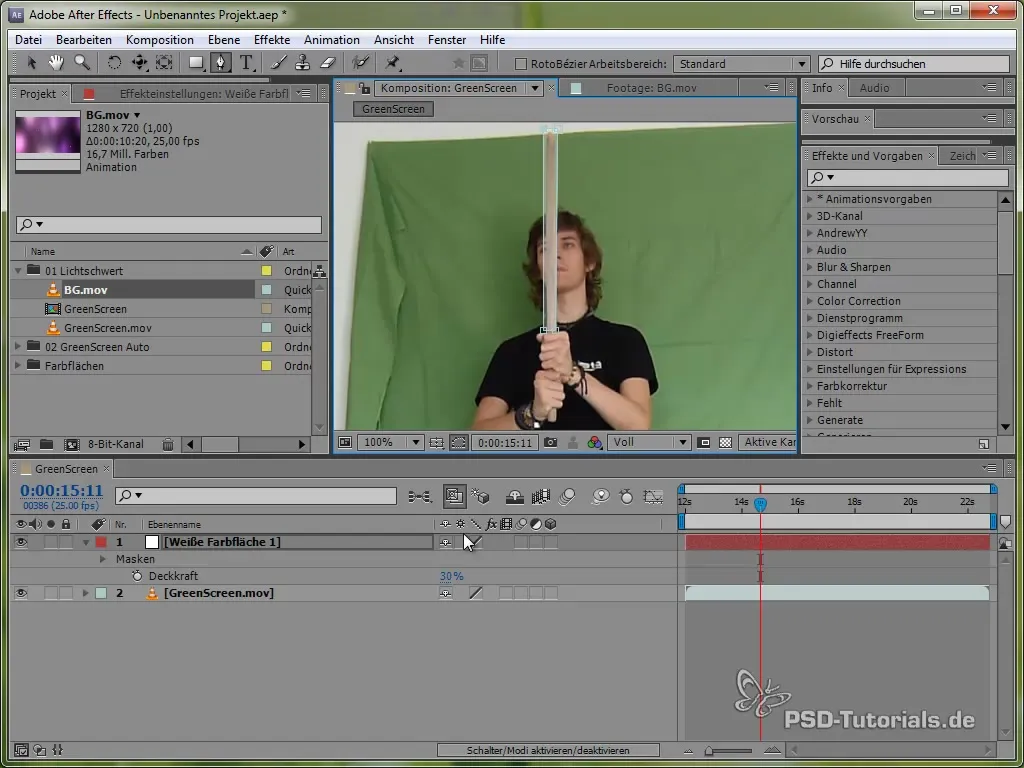
Korak 4: Zameglitev robov
Da svojemu svetlobnemu meču dodaš bolj realističen videz, zamegli robove maske. Uporabi funkcijo "F" za zameglitev in uporabi vrednost približno 3 piksla. To zagotavlja, da robovi niso preveč ostri in svetlobnemu meču dodajo realističen sijaj.
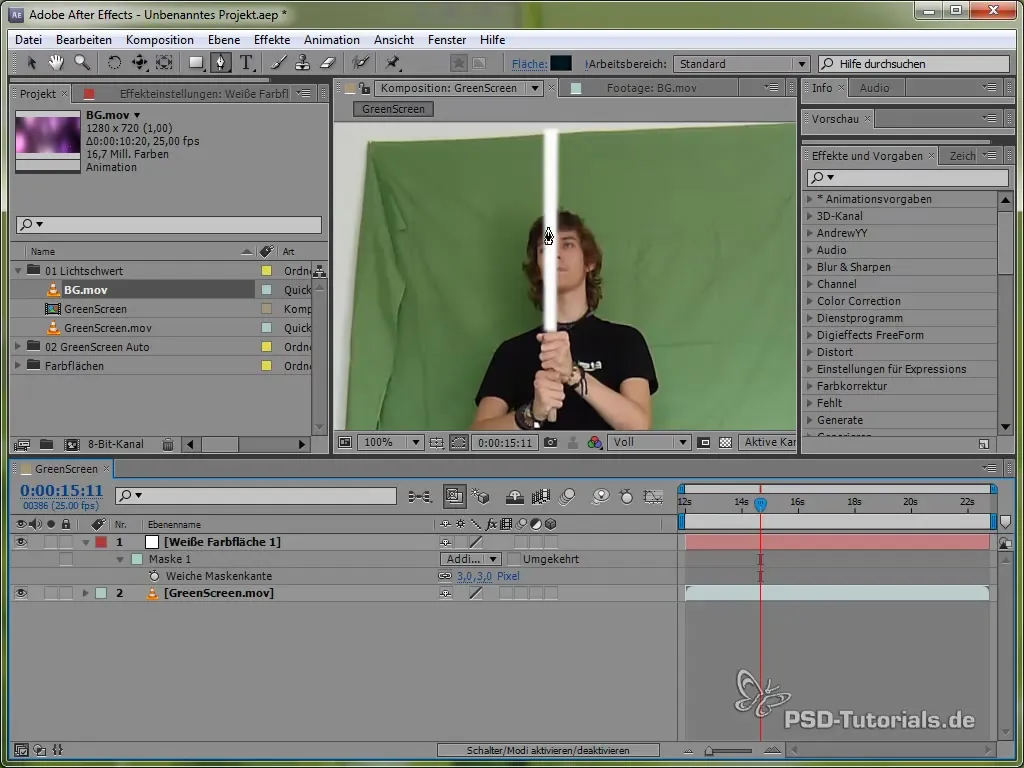
Korak 5: Dodajanje sijajev
Sijajni učinek je tisto, kar tvoj svetlobni meč naredi osupljiv. Dodaj ga tako, da greš v nastavitve učinkov in izbereš "Stilizirani sijaj". Prepričaj se, da izbereš dva različna odtenka modre za sijajni učinek. Ne pozabi prilagoditi radija in intenzivnosti.
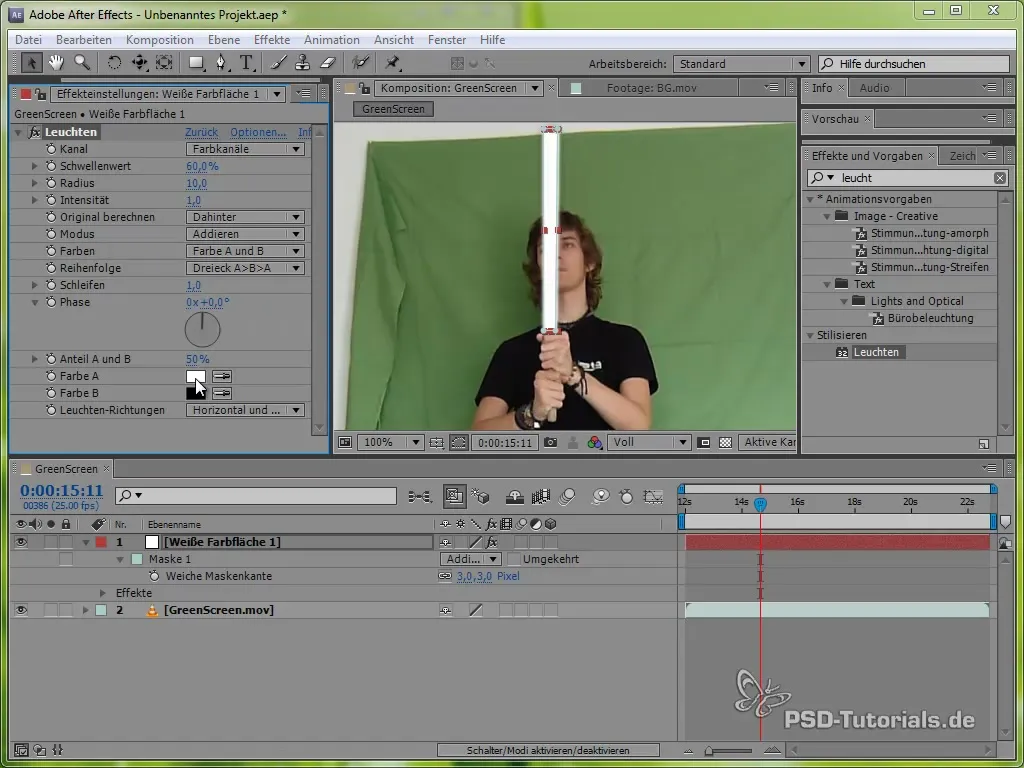
Korak 6: Animiranje maske
Masko za svoj svetlobni meč moraš zdaj animirati, da se ujema z tvojimi gibi v videu. Nastavi ključne okvire za položaj maske in prilagodi točke pri vsakem okvirju, da svetlobni meč vedno izgleda, kot da je neposredno pritrjen na palico. To delo je lahko naporno, toda odločilno za verodostojnost učinka.
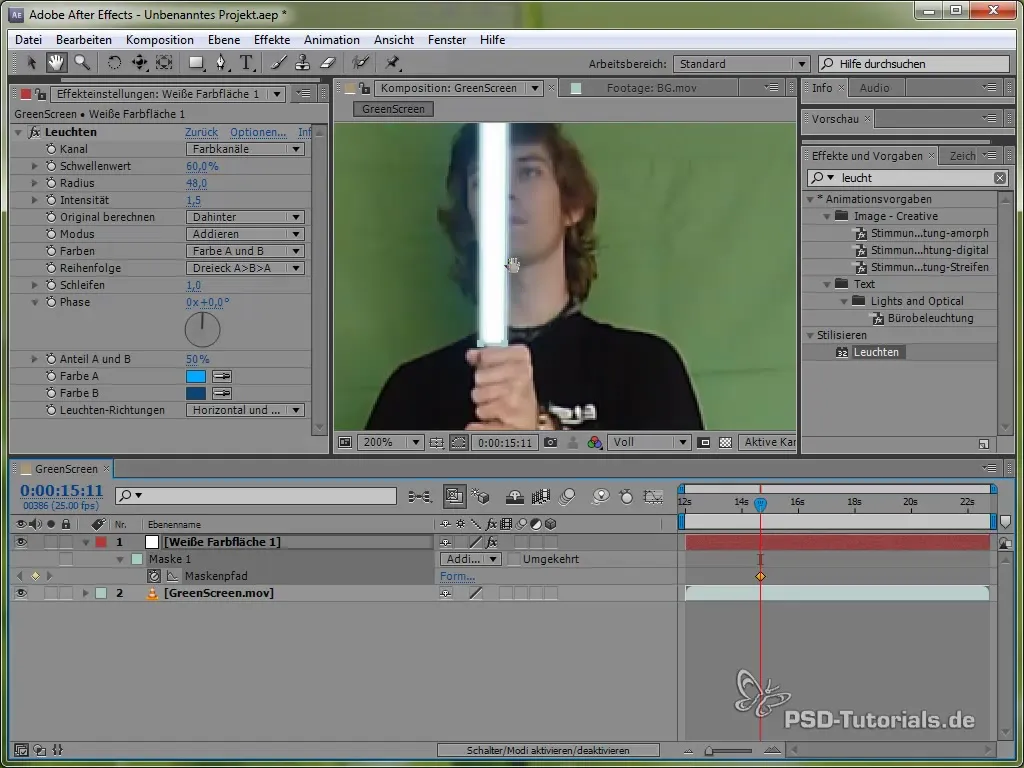
Korak 7: Uporaba Video Copilot prednastavitve
Kot drugo metodo lahko uporabiš tisto, kar Video Copilot nudi s svojo "Light Sabers Version 2" prednastavitvijo. To je učinkovitejša in enostavnejša metoda za ustvarjanje učinka svetlobnega meča. Prenesi prednastavitve in jih namesti. Obstajajo začetna in končna pozicija za tvoj svetlobni meč, ki ju lahko enostavno prilagodiš v predogledu.
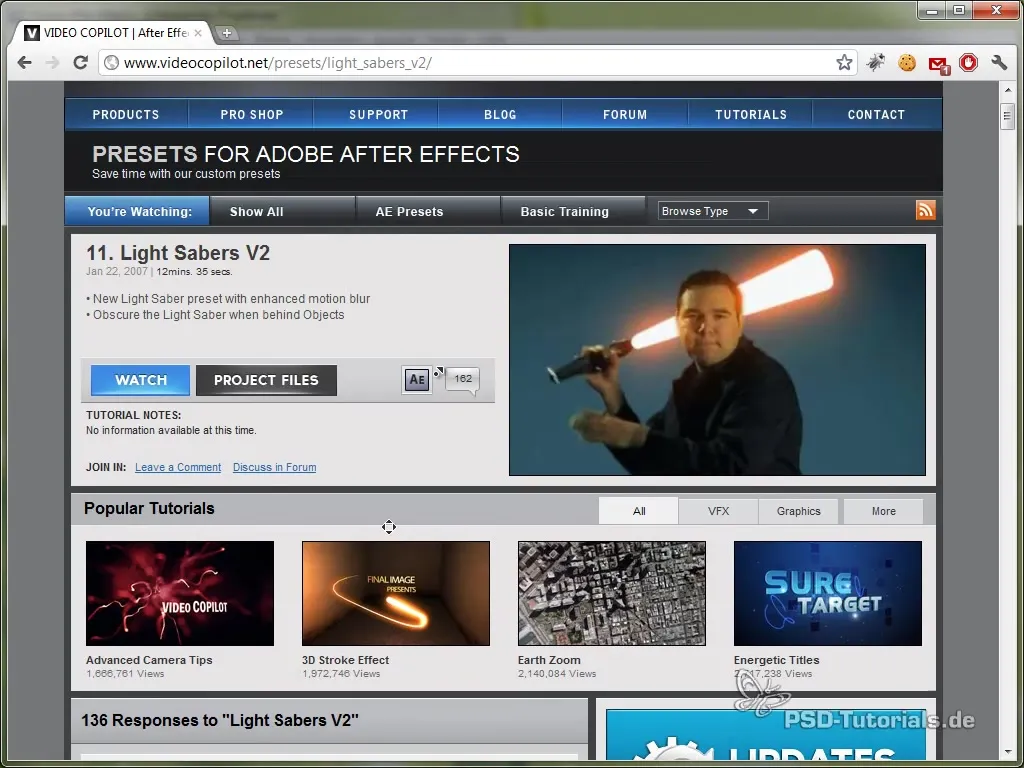
Korak 8: Animiranje začetne in končne pozicije
Nastavi ključne okvire za začetno in končno pozicijo tvojega svetlobnega meča, tako da premikaš kontrolne točke v nivoju učinkov. Prepričaj se, da animacija izgleda tekoče – to pomeni, da moraš redno predvajati posnetek, da zagotoviš, da so gibi skladni.
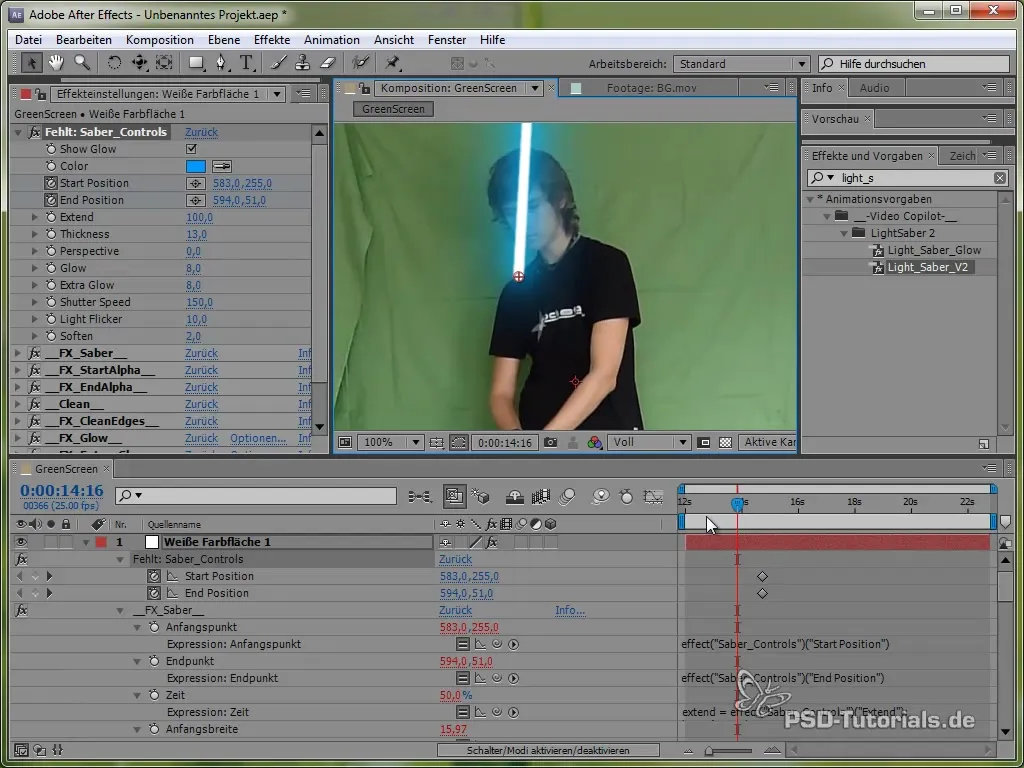
Korak 9: Odstranitev zelenega zaslona
Da odstraniš zeleni zaslon, ki je za tabo, uporabi učinek Keylight, ki je na voljo v After Effects. S tem učinkom lahko filtriraš zeleno barvo za tabo in učinek svetlobnega meča bo jasno viden na novem ozadju.
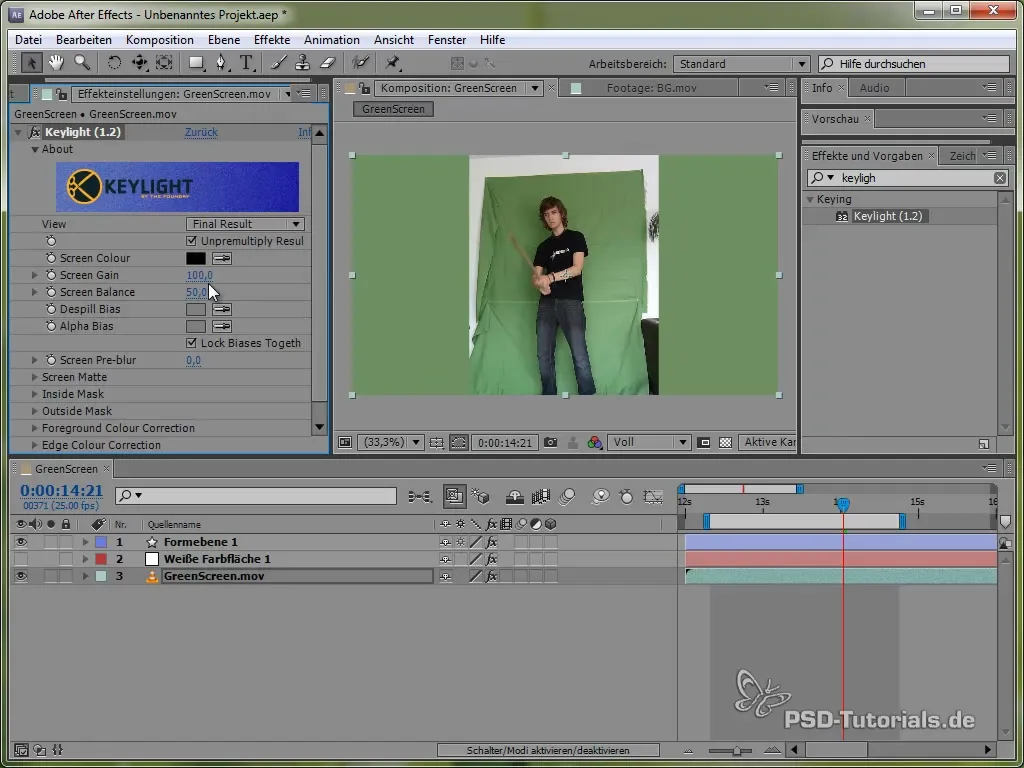
Korak 10: Ustvarjanje Garbage maske
Včasih obstajajo nezaželeni elementi, ki jih želiš odstraniti. Uporabi tako imenovano Garbage masko, da te elemente neposredno izrežeš. Garbage maska pomaga pri odstranjevanju vsega odvečnega materiala okoli svetlobnega meča in lika.
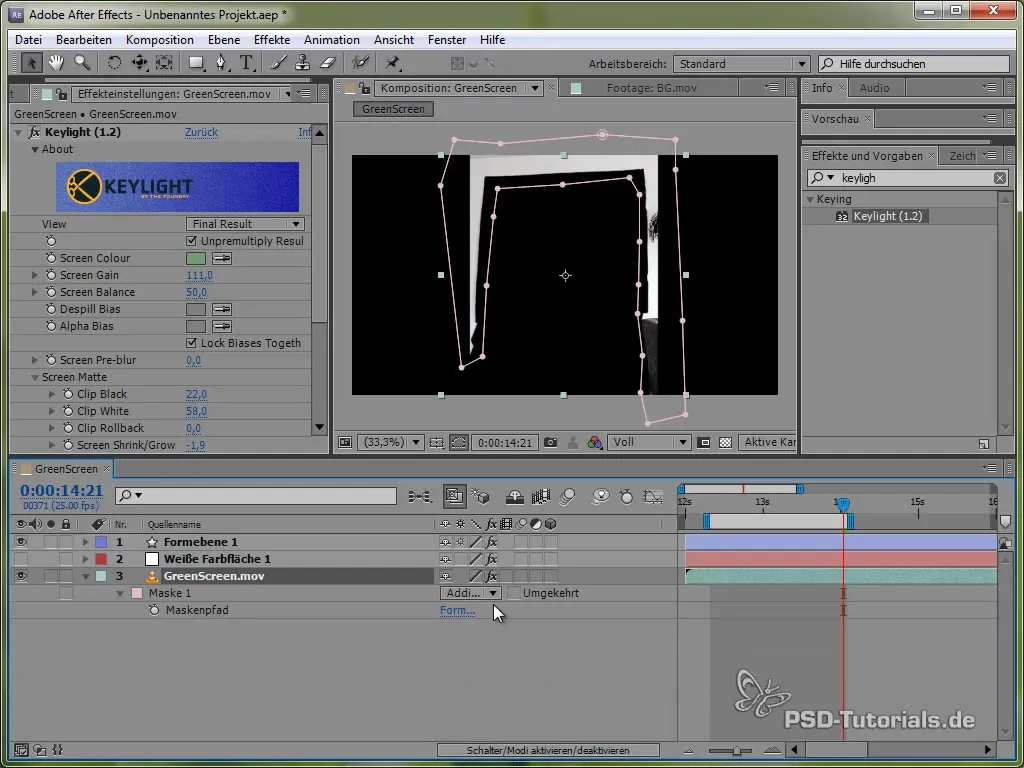
Korak 11: Opravljanje barvnih korekcij
Na koncu moraš zagotoviti, da je tvoj rezultat barvno usklajen s tvojim ozadjem. Uporabi možnost Curve, da optimiziraš sliko. To pomeni, da prilagodiš barvne vrednosti, da dosežeš homogeno podobo.
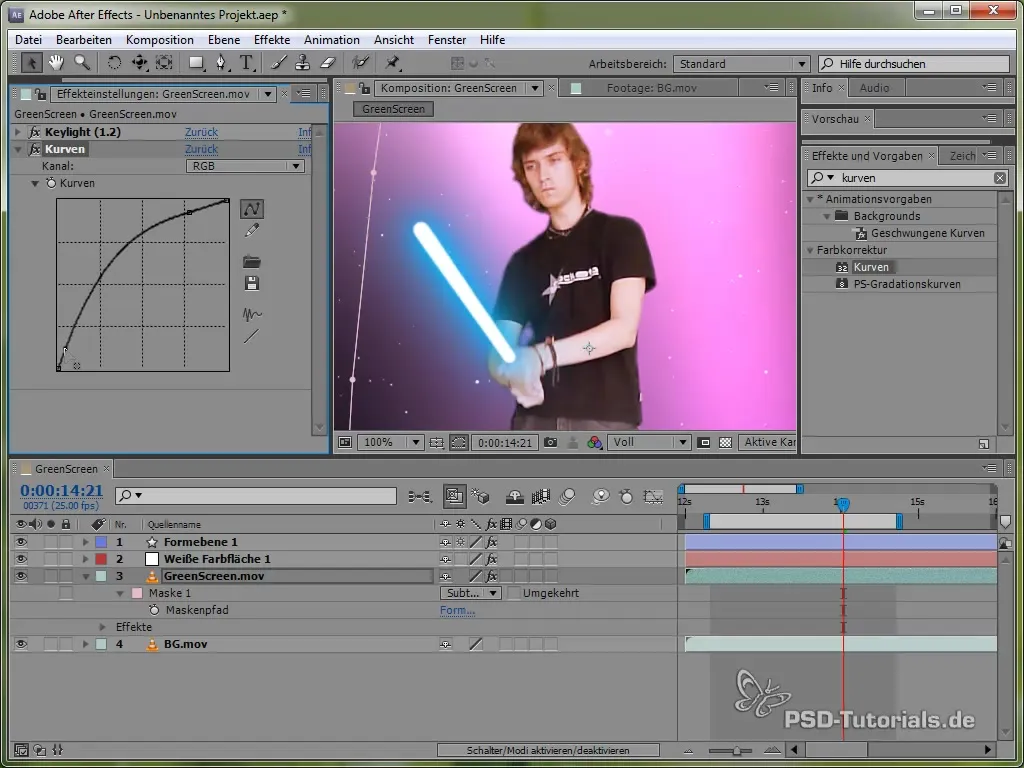
Zaključek - Ustvarjanje učinka svetlobnega meča v After Effects
Učinek svetlobnega meča je fantastičen in ustvarjalen način za obogatitev tvojih videov z osupljivimi posebnimi učinki. Ne glede na to, ali uporabljaš ročno metodo ali praktične prednastavitve Video Copilot – ta učinek bo zagotovo prinesel napetost v tvoje projekte. S potrpljenjem in malo prakse se boš hitro naučil, kako uprizoriti svoj lasten svetlobni meč.
Pogosto zastavljena vprašanja
Kaj potrebujem za učinek svetlobnega meča?Za učinek svetlobnega meča potrebuješ After Effects, posnetek pred zelenim zaslonom ter barvno ploskev in učinke v After Effects.
Ali lahko delam tudi brez zelenega zaslona?Da, to je mogoče, vendar lahko kakovost učinka trpi. Zeleni zaslon nudi najboljše pogoje.
Kako dobim svetlobni meč, da izgleda dobro?Pazi na dobro prilagoditev maske in uporabi sijajne učinke ter zamegljevalnike, da bolj realno oblikuješ videz.
Koliko časa traja, da ustvarim učinek svetlobnega meča?To je odvisno od tvoje izkušnje; lahko traja od nekaj ur do celega dne, še posebej pri animaciji ključnih okvirov.
Ali potrebujem posebne vtičnike za učinek svetlobnega meča?Za ročno metodo ne potrebuješ vtičnikov, vendar prednastavitev Video Copilot olajša ustvarjanje in nudi dodatne funkcije.


